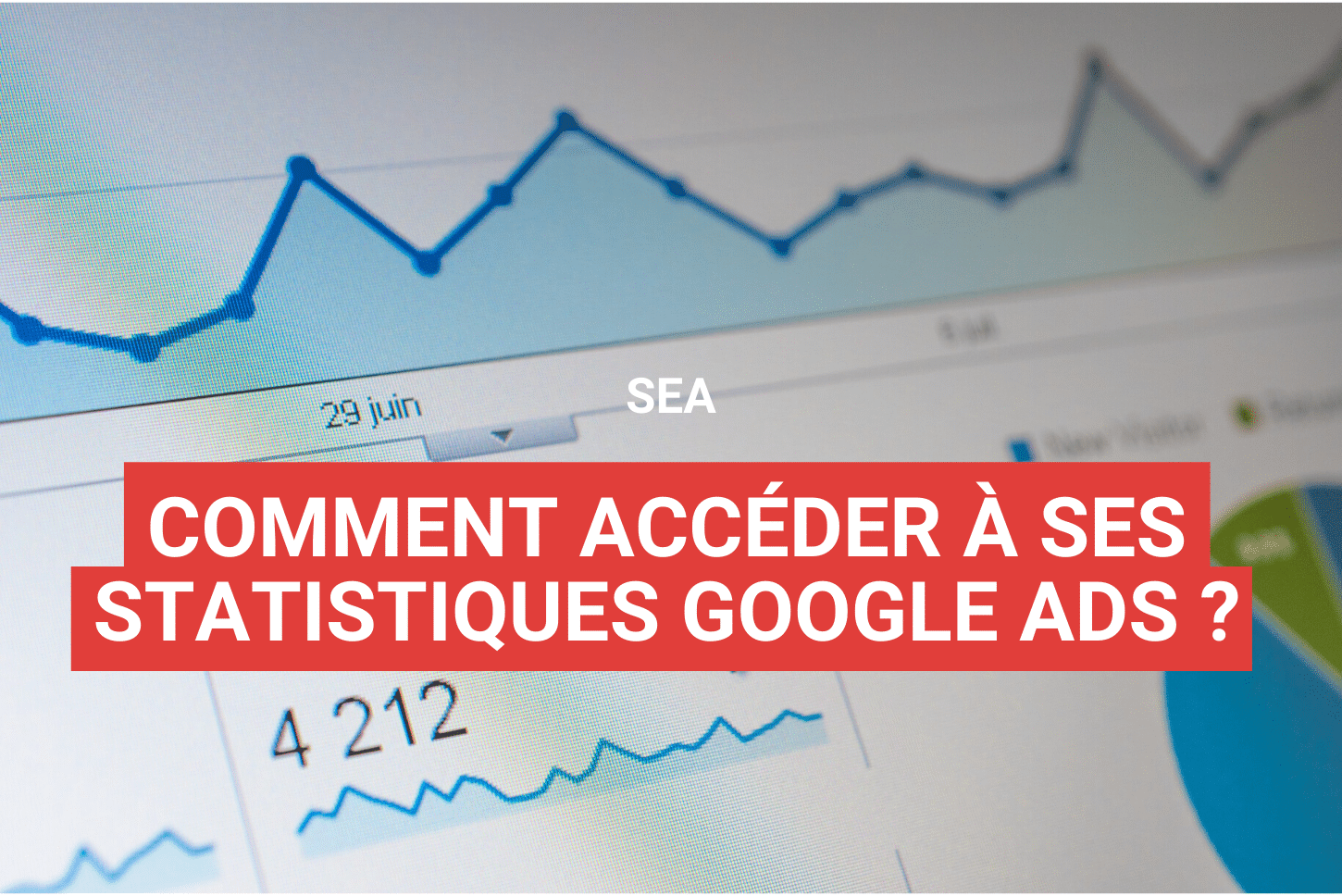Mise à jour le 07/04/2021
L’interface Google Ads séduit énormément d’annonceurs notamment pour la précision d’analyse des données d’une campagne SEA. Cependant, pour comprendre les campagnes et les analyser, il faut être en mesure d’afficher les statistiques et de les trier efficacement au sein du rapport Google Ads. Dans cet article, nous vous expliquons comment exploiter pleinement les statistiques fournies par Google Ads et comment configurer l’interface pour faire une analyse de campagne SEA efficace.
Comment afficher les statistiques de performances ?
Vous souhaitez connaître les données de performances sur une de vos campagnes ? Dans ce cas, il vous suffit de :
- Cliquez sur « Afficher les statistiques » dans la barre d’outils.
- Cliquez sur « Obtenir les statistiques ».
- Sélectionnez la période dans la liste déroulante ou en saisissant des dates spécifiques.
- Choisissez les comptes, campagnes ou groupes d’annonces dont vous souhaitez obtenir les statistiques, puis sélectionnez les types de statistiques à afficher.
- Cliquez sur OK.
Quelles sont les statistiques à suivre en priorité ?
Pour gagner du temps sur la lecture de votre rapport détaillé dans Google Ads, nous vous conseillons de personnaliser la vue de vos statistiques. Ainsi, vous n’afficherez que les colonnes qui sont importantes pour votre business et vous pourrez les classer selon l’ordre d’affichage que vous souhaitez. Nous vous conseillons d’afficher en priorité ces colonnes :
Les données de performances
Ce sont les KPI essentiels pour mesurer les performances de vos campagnes Google Ads.
- Clics : le nombre de fois qu’un internaute clique sur l’annonce
- Taux de clic (CTR) : la proportion d’internautes qui voient l’annonce et qui cliquent dessus
- Impressions : cette statistique vous permet d’estimer la portée de votre annonce
- Position moyenne : la position moyenne qu’occupe votre annonce sur la page de résultats du moteur de recherche (en comparaison à vos concurrents)
- Coût Par Clic moyen : le montant moyen qui vous est facturé pour chaque clic
- Coût : le montant total facturé pour le référencement payant d’une campagne, d’une annonce ou même d’un mot-clé, selon l’objet de votre analyse.
Les données de « Conversions »
Ces statistiques vous permettent de mesurer l’impact de vos annonces sur les actions des visiteurs sur votre site web.
- Conversions : le nombre de personnes qui a réalisé une action déterminée après avoir cliqué sur votre annonce (achat, inscription, etc.) Consultez notre article pour savoir comment activer le suivi des conversions.
- Taux de conversion : le pourcentage des clics sur votre annonce qui résultent en conversion.
- Coût par conversion : le coût moyen que vous assumez pour chaque conversion que vous obtenez grâce à vos annonces.
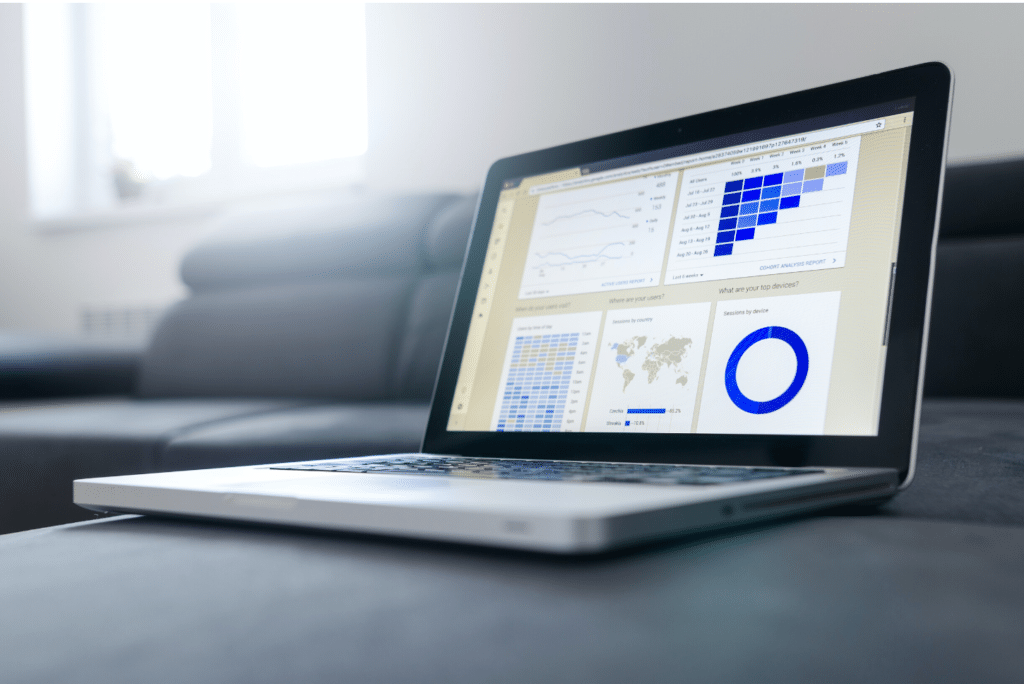
Comment afficher la vue des données que vous souhaitez ?
- Ouvrez l’onglet « Campagnes » sur votre compte Google Ads.
- Au-dessus du tableau de statistiques, en haut à droite, sélectionnez l’icône « Colonnes ».
- Sélectionnez ensuite « Modifier Colonnes » dans le menu qui apparaît sous l’icône.
- Dans la fenêtre qui apparaît, sélectionnez toutes les colonnes que vous désirez afficher sur votre interface Google Ads.
- Glissez et déposez les colonnes selon l’ordre dans lequel vous souhaitez qu’elles s’affichent dans votre tableau de statistiques.
- Vous pouvez vous appuyer sur les statistiques que nous vous avons indiquées précédemment pour le choix de vos colonnes.
- Enregistrez vos préférences et elles s’appliquent automatiquement dans votre tableau de statistiques.
Conclusion
Pour gérer efficacement vos campagnes Google Ads, vous devez facilement avoir accès à vos statistiques et toutes les données de suivi. Google Ads met à votre disposition un tableau de bord avec l’ensemble des métriques à suivre pour l’analyse de vos campagnes. Nous vous conseillons de n’afficher que les données pertinentes pour vos objectifs de communication afin de vous faire gagner du temps et retrouver les informations importantes plus facilement.
Articles connexes
- Comment faire de la publicité vidéo avec Google ads ?
- Google Ads : comment ajuster le rayon autour d’une zone géographique ?
- Extensions d’annonces sur Google Ads : qu’est ce que c’est ?